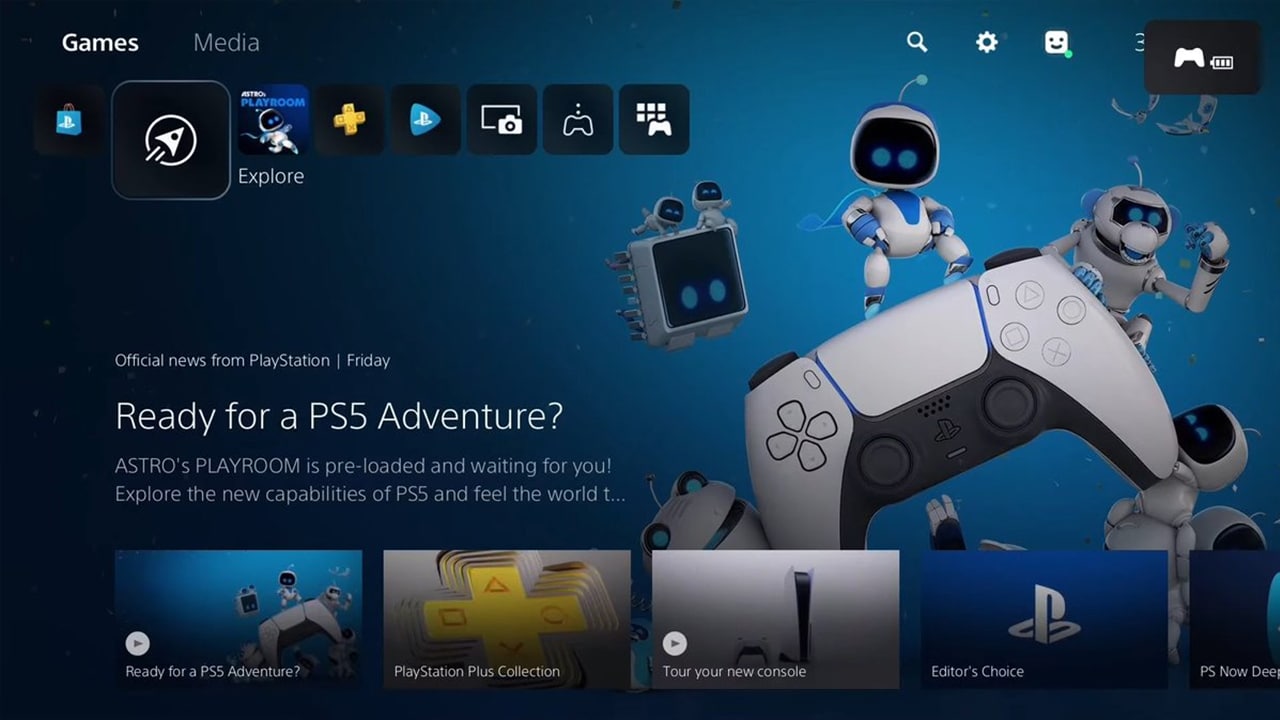Já se passaram quase três anos desde que o PlayStation 5 foi lançado no mercado, porém, ele ainda não possui um navegador independente. À primeira vista, você pode pensar que a ausência de um navegador no PS5 é um retrocesso, já que o PS4 já tinha um.
Usando o navegador da web no PS5
Mas quando olhamos para o assunto de um ponto de vista lógico, devemos lembrar que estamos falando aqui apenas de uma plataforma de jogos domésticos que não precisa conter um navegador independente.
No entanto, não há necessidade de se preocupar se quiser usar o navegador da web no console PS5, pois neste relatório tentaremos cobrir todos os detalhes de que você precisa.
Você deve saber desde o início que o navegador do console PlayStation 5 não funciona em sua capacidade total. Aparentemente, a Sony não quer que você use um navegador no console por algum motivo desconhecido.
Por este motivo, existem muitos obstáculos e restrições que você pode encontrar ao utilizar este navegador, sabendo que é necessário ter uma conta no Twitter (X) para acessar o navegador.
O navegador do console funciona melhor com sites de texto e pode carregar páginas muito rápido. Mas enfrenta problemas com páginas que contêm muitas imagens, vídeos ou arquivos de áudio, incluindo anúncios.
Se você quiser minha opinião pessoal, o navegador do PS5 não é um dos recursos que recomendamos usar. Mas se você não quer desistir e está determinado a alcançá-lo, veja como você pode fazer isso.
Leia também no Review Plus O melhor fone de ouvido PlayStation 5 Em 2023/2024 e mostre as vantagens, desvantagens e detalhes completos dos fones de ouvido Sony PS5.
Como usar o navegador da web no PS5
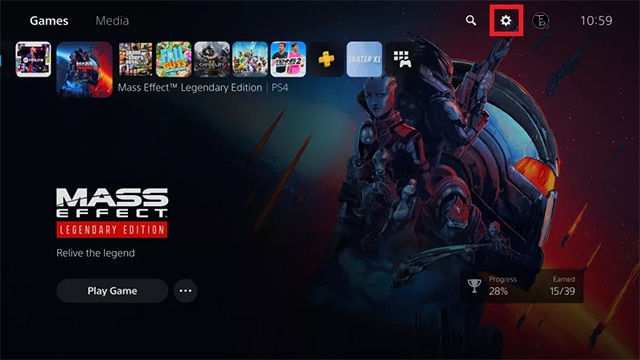
Primeiro, vá para Configurações clicando no ícone de engrenagem no canto superior direito da tela inicial.
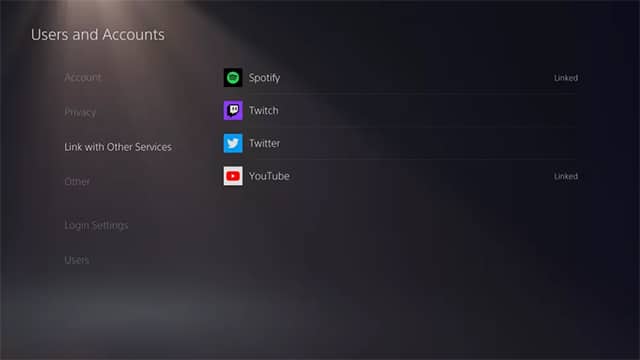
Depois de entrar na página de configurações, vá para “Usuários e contas“. Em seguida, clique em Opção Link com outros serviços. No submenu, escolha Twitter. Então clique "Link da conta“.
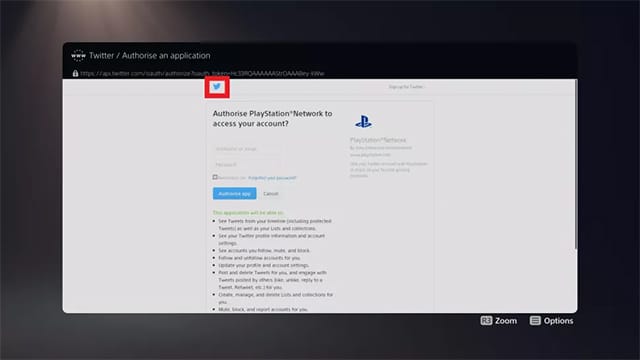
Uma janela pop-up aparecerá solicitando que você insira as informações da sua conta do Twitter. Mas, em vez disso, você clicará no ícone do pássaro azul no canto superior esquerdo.
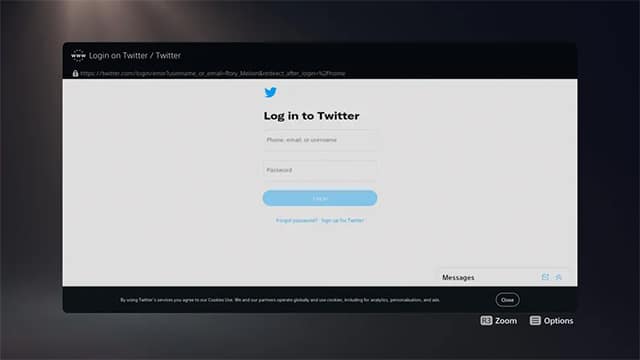
Você será direcionado para a página principal de login da conta do Twitter. Insira as informações da sua conta do Twitter exatamente como faria no navegador do seu computador ou telefone.
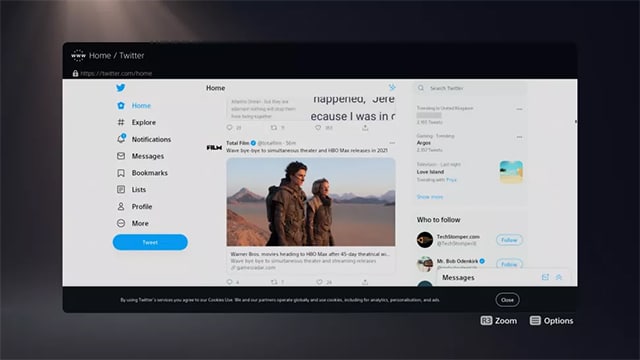
Depois de fazer login, você será direcionado para a página inicial do Twitter. A partir daí, você pode aproveitar e acessar sites externos como YouTube, portal Reddit ou outros sites.

Se quiser acessar um site específico, você deve tentar encontrar um Tweet ou conta associada a esse site. A maneira melhor e mais fácil de fazer isso é por meio da página inicial da conta do site que você está visualizando no Twitter.
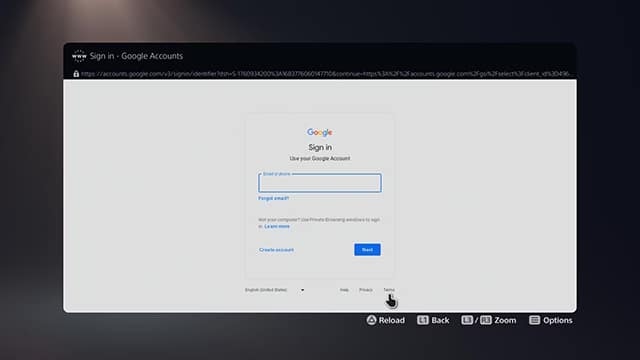
Observe que esta não é a única maneira de acessar a web no console PS5. Por exemplo, você pode tentar fazer login na sua conta do Twitter usando sua conta do Google, mas em vez de inserir os dados da sua conta do Google, clique no botão “Termos"Do fundo.
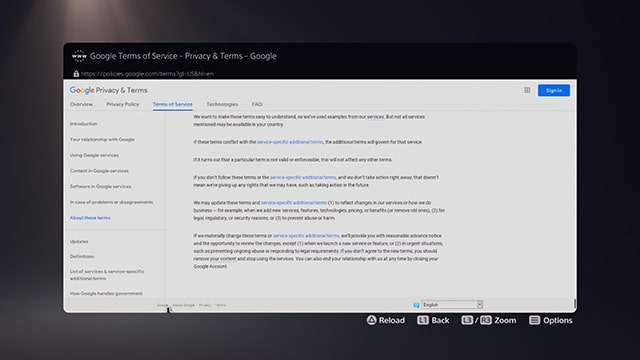
Role para baixo usando o joystick direito (levará alguns instantes) até chegar a um link Google. Então clique neste link.
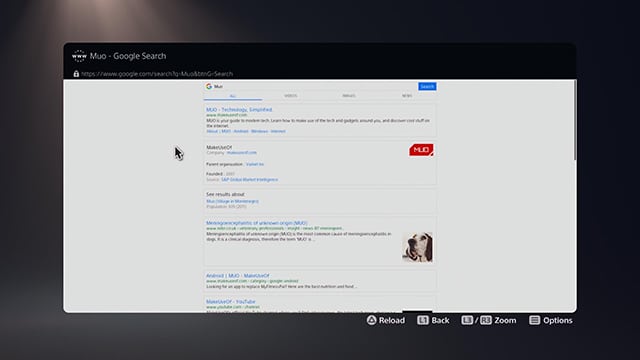
Depois de clicar neste link, você verá uma página muito semelhante à página inicial do Google. A partir daí você pode começar a pesquisar qualquer site que deseja acessar. Infelizmente não há barra de endereço como nos navegadores da web, mas você pode usar a pesquisa do Google para acessar qualquer site.
Leia também: melhor Tela do PlayStation 5 Em 2023 e suas respectivas características
Usar um navegador no PS5 é uma boa ideia?
A Sony conseguiu ocultar o navegador da web de maneira muito inteligente, mas por um bom motivo. Parece que o sistema operacional do console não consegue carregar bem a multimídia.
Embora seja capaz de carregar bem páginas e sites que contenham conteúdo textual, você pode enfrentar problemas com páginas que contêm muitas imagens, vídeos e áudio.
Observe também que usar o teclado de software não é uma experiência nada confortável – você pode até precisar conectar um teclado externo. Mas mesmo ignorando tudo isso, a ideia de entrar no Twitter ou no Google toda vez que você tenta acessar a web no PS5 é dolorosa e bastante chata.
O estranho é que o PlayStation 5 já contém uma opção chamada “Web Browser” localizada na página Sistema localizada nas configurações. Mas quando você clica nessa opção, você não pode fazer nada além de excluir cookies e essas pequenas coisas, mas não há navegador lá.
Talvez isso signifique que a empresa realmente queria fornecer um navegador independente no dispositivo, mas desistiu de sua decisão no último minuto. Ou é possível que a empresa tenha intenção de adicioná-lo no futuro. Ninguém sabe ao certo.
Quais são os recursos do navegador da web no PS5?
Como você não consegue digitar o endereço do site devido à falta de uma barra de endereço dedicada, a única maneira é ir ao site X (antigo Twitter) e usar a barra de pesquisa interna para procurar a página oficial da conta do site .
Todas as probabilidades são de que a página da conta do site contenha um link para o endereço do site associado na parte inferior do perfil. Você pode clicar neste link para ser redirecionado para o mesmo site. Infelizmente, você não pode fazer muito com este navegador, exceto alguns dos seguintes:
- O navegador do PS5 é capaz de exibir bem todos os textos e imagens.
- Você pode assistir a vídeos no YouTube ou Twitch, mas não pode reproduzi-los no modo de tela inteira.
- Os sites de jogos online podem funcionar se usarem código HTML ou Javascript, mas os sites programados em Flash não serão suportados.
- Alguns aplicativos da web como o Slack funcionarão, mas há muitas funções que você não consegue acessar.
- Embora baixe sites de áudio como o Spotify, você não poderá reproduzir música por meio dele.
Leia também: Data de lançamento do PlayStation 5 Pro PS5 Pro e seus recursos mais importantes
Conclusão
Foi assim que você acessou o navegador oculto no console PlayStation 5. Esperamos que você não precise dele, dada a dificuldade de utilizá-lo e os passos necessários para acessá-lo.
Mas se às vezes for necessário, pode ser melhor ter sempre um teclado físico próximo ao console para digitação e navegação em vez do joystick Dual Sense.
Agora você conhece o método e esperamos que o mostre aos seus amigos para que eles possam se beneficiar dele em alguns casos, apesar das muitas restrições que a Sony coloca no caminho.